ซอฟต์แวร์กู้คืนข้อมูลที่ดีที่สุดสำหรับ Windows: 5 อันดับแรกที่เราเลือก

ไม่ว่าคุณจะเป็นผู้ใช้ตามบ้านหรือมืออาชีพในธุรกิจ คุณก็มักจะพึ่งพา Windows เพื่อทำงานต่างๆ ให้เสร็จเรียบร้อย เช่นเดียวกับซอฟต์แวร์หรือฮาร์ดแวร์อื่นๆ อุบัติเหตุอาจเกิดขึ้นได้และข้อมูลของคุณอาจสูญหายได้ ดังนั้นซอฟต์แวร์กู้คืนข้อมูลจึงมีประโยชน์
ในบทความนี้ เราจะมาดูซอฟต์แวร์กู้คืนข้อมูลที่ดีที่สุดสำหรับ Windows และแนะนำซอฟต์แวร์ 5 อันดับแรกให้กับคุณ ดังนั้น หากข้อมูลของคุณสูญหาย อย่าหมดหวัง อ่านต่อเพื่อดูวิธีแก้ไข!
ซอฟต์แวร์กู้คืนข้อมูลช่วยในสถานการณ์ต่อไปนี้
การสูญเสียข้อมูลมีสองประเภทหลักๆ คือ ข้อมูลเชิงตรรกะและข้อมูลทางกายภาพ
การสูญเสียข้อมูลเชิงตรรกะคือกรณีที่ข้อมูลอาจยังปรากฏอยู่บนฮาร์ดไดรฟ์ที่จดจำได้แต่ไม่สามารถเข้าถึงได้ ซึ่งอาจเกิดจากสาเหตุหลายประการ เช่น การติดไวรัส ความเสียหายของพาร์ติชั่น หรือการลบโดยไม่ได้ตั้งใจ
การสูญเสียข้อมูลทางกายภาพเกิดขึ้นเมื่อไดรฟ์ของคุณเสียหายและคอมพิวเตอร์หรือเครื่องอ่านฮาร์ดไดรฟ์ไม่สามารถรับรู้ได้อีกต่อไป สาเหตุอาจเกิดจากอะไรก็ได้ตั้งแต่น้ำเสียหาย ไฟไหม้ หรือถูกกระแทกจนเสียหายทางกายภาพ
ในกรณีที่ข้อมูลสูญหาย คุณอาจต้องส่งฮาร์ดไดรฟ์ของคุณไปยังบริการกู้ข้อมูลระดับมืออาชีพเพื่อขอความช่วยเหลือ พวกเขาจะช่วยคุณโดยใช้ห้องปลอดเชื้อเพื่อซ่อมแซมฮาร์ดไดรฟ์ของคุณและดึงข้อมูลออกมา
การสูญเสียข้อมูลเชิงตรรกะสามารถแก้ไขได้ด้วยความช่วยเหลือของซอฟต์แวร์กู้คืนข้อมูล แต่ขึ้นอยู่กับเงื่อนไข เมื่อเปิดใช้งาน TRIM สำหรับ SSD ข้อมูลจะหายไปทันทีที่คุณลบ เนื่องจากไดรฟ์จะเขียนทับพื้นที่นั้นของ SSD เพื่อให้ว่างเปล่าและพร้อมสำหรับข้อมูลใหม่ ดังนั้น หาก SSD ของคุณติดตั้ง TRIM คุณอาจไม่สามารถกู้คืนข้อมูลได้
สรุปแล้ว หากคุณมีฮาร์ดไดรฟ์แบบหมุนหรือ SSD ของคุณไม่รองรับ TRIM ข้อมูลอาจยังอยู่ที่นั่นแต่ซ่อนอยู่จนกว่าจะมีข้อมูลใหม่มาปิดบัง คุณสามารถใช้ซอฟต์แวร์กู้คืนข้อมูลเพื่อพยายามนำข้อมูลกลับคืนสู่พื้นผิวได้ แต่คุณต้องดำเนินการอย่างรวดเร็ว
ตอนนี้เรารู้แล้วว่าควรคาดหวังอะไรจากซอฟต์แวร์กู้คืนข้อมูล มาดูตัวเลือกที่ดีที่สุดกัน
เครื่องมือการกู้คืนข้อมูลที่ดีที่สุดสำหรับ Windows
ในการเลือกซอฟต์แวร์กู้คืนข้อมูลสำหรับ Windows เราได้ดูคุณสมบัติต่างๆ ของโปรแกรมต่างๆ รวมถึงรีวิวจากลูกค้า นอกจากนี้ เรายังพิจารณาถึงราคาด้วย ดังนั้นคุณจึงสามารถเลือกซอฟต์แวร์ที่ตอบโจทย์ความต้องการของคุณได้ในราคาที่เหมาะสม

ซอฟต์แวร์กู้คืนข้อมูลตัวแรกในรายการของเราคือ Stellar Data Recovery โปรแกรมนี้มีทั้งเวอร์ชัน Windows และ Mac รวมถึงฟีเจอร์ต่างๆ มากมายที่จะช่วยให้คุณกู้คืนข้อมูลที่สูญหายได้ ฟีเจอร์เหล่านี้ได้แก่ ความสามารถในการสแกนฮาร์ดไดรฟ์ของคุณอย่างละเอียดเพื่อค้นหาไฟล์ที่ถูกลบ บันทึกการสแกนเพื่อให้คุณสามารถดำเนินการกู้คืนในภายหลัง และดูตัวอย่างไฟล์เพื่อให้คุณสามารถดูไฟล์ที่คุณกำลังกู้คืนได้ก่อนที่คุณจะซื้อซอฟต์แวร์จริง
Stellar Data Recovery มีรุ่นต่างๆ ให้เลือกตามความต้องการของคุณ รุ่นมาตรฐาน เหมาะสำหรับการกู้คืนไฟล์แต่ละไฟล์ในขณะที่ รุ่นมืออาชีพ สามารถกู้คืนพาร์ติชั่นที่สูญหายและระบบที่ไม่สามารถบูตได้ หากคุณจำเป็นต้องซ่อมแซมวิดีโอหรือภาพถ่ายจากฮาร์ดไดรฟ์ที่ฟอร์แมตแล้ว พรีเมี่ยม รุ่นนี้คือตัวเลือกที่ดีที่สุด

ความคิดเห็นของลูกค้าเกี่ยวกับ Stellar Data Recovery เป็นไปในเชิงบวกอย่างล้นหลาม โดยมีคะแนนเฉลี่ย 4.7 จาก 5 ดาวบน Trustpilot ลูกค้ารายหนึ่งชี้ให้เห็นว่าคุณควรระมัดระวังในการเปิดใช้งาน เนื่องจากคุณไม่สามารถย้ายใบอนุญาตไปยังพีซีเครื่องอื่นได้หลังจากเปิดใช้งานบนเครื่องเดิมของคุณแล้ว
ราคาสำหรับ Stellar Data Recovery เริ่มต้นที่ 59.99 ดอลลาร์สำหรับรุ่นมาตรฐาน แต่หากคุณต้องการกู้คืนไฟล์เพียงไม่กี่ไฟล์ที่มีขนาดรวมน้อยกว่า 1GB รุ่นฟรี อาจจะเป็นทุกสิ่งที่คุณต้องการ
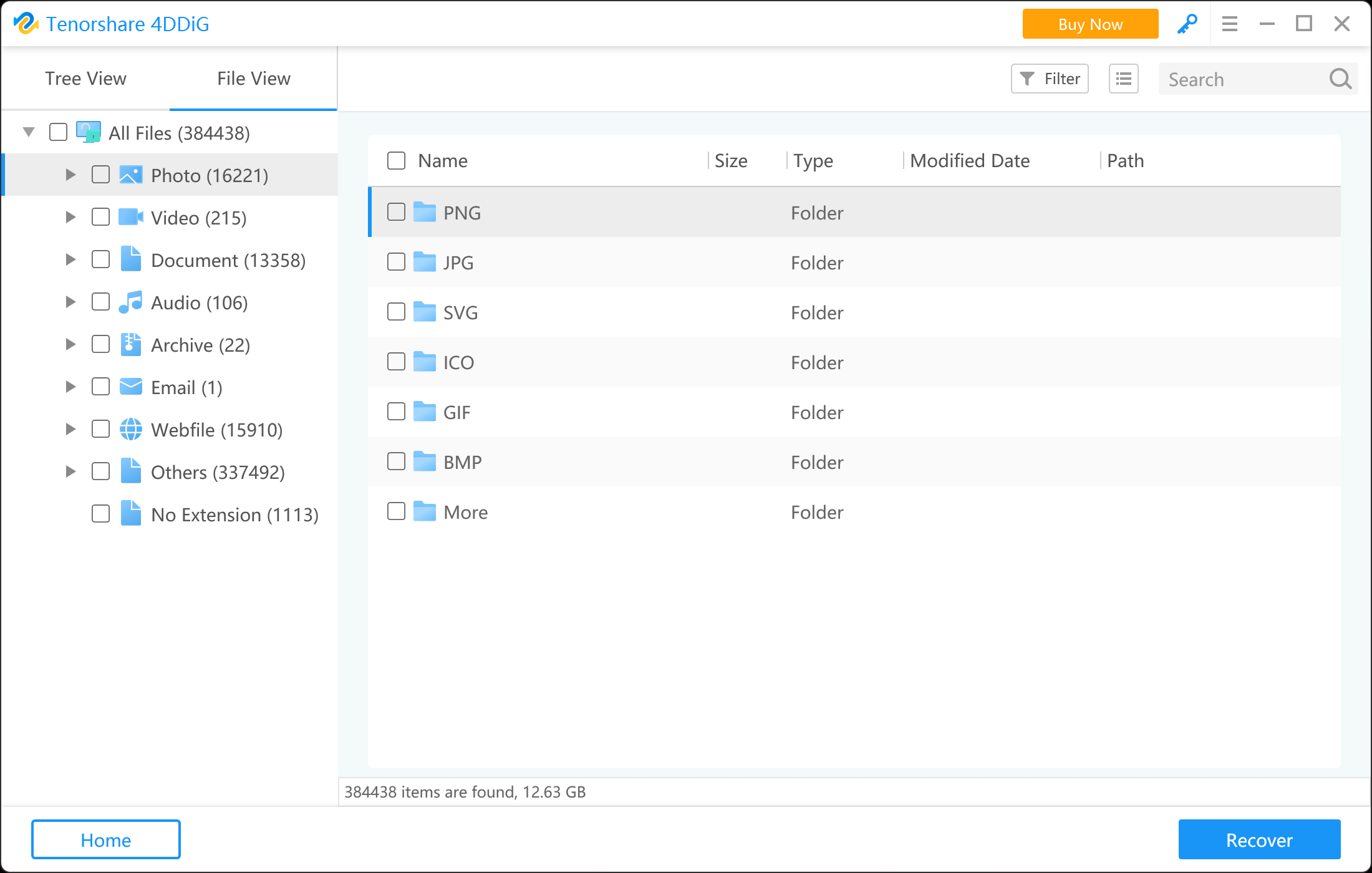
4DDiG Windows Data Recovery เป็นซอฟต์แวร์กู้คืนข้อมูลอันทรงพลังอีกตัวสำหรับพีซีและแล็ปท็อปที่ใช้ Windows รองรับการกู้คืนไฟล์ที่ถูกลบจากถังขยะ กู้คืนข้อมูลจากพาร์ติชั่นที่ฟอร์แมต/RAW/เข้าถึงไม่ได้ รวมถึงกู้คืนไฟล์ที่สูญหายเนื่องจากการโจมตีของไวรัส ระบบล่ม ฯลฯ ในระบบไฟล์ FAT16/32, NTFS และ exFAT
ซอฟต์แวร์นี้ช่วยให้คุณดูตัวอย่างไฟล์ที่กู้คืนได้ก่อนจะกู้คืน ด้วยอินเทอร์เฟซที่ใช้งานง่าย แม้แต่ผู้ใช้มือใหม่ก็สามารถใช้กู้คืนข้อมูลได้อย่างรวดเร็วและง่ายดาย
นอกเหนือจากคุณสมบัติการกู้คืนข้อมูลที่ทรงพลังแล้ว 4DDiG Windows Data Recovery ยังเป็นทางเลือกที่ราคาไม่แพงมากถึง 50 เหรียญอีกด้วย
EaseUS Data Recovery Wizard Pro เป็นซอฟต์แวร์กู้คืนข้อมูลระดับมืออาชีพสำหรับกู้คืนไฟล์ รูปภาพ วิดีโอ เอกสาร และอื่นๆ ที่ถูกลบไปจากพีซี (รวมถึงฮาร์ดไดรฟ์ภายนอก ไดรฟ์ USB การ์ดหน่วยความจำ และอุปกรณ์จัดเก็บข้อมูลอื่นๆ)
ไม่ว่าคุณจะต้องกู้คืนข้อมูลจากเซิร์ฟเวอร์ NAS หรือซ่อมแซมภาพถ่ายและวิดีโอที่เสียหาย ตัวช่วยนี้สามารถช่วยคุณได้ นอกจากนี้ บริการช่วยเหลือระยะไกลฟรียังช่วยให้คุณได้รับความช่วยเหลือที่คุณต้องการในทุกขั้นตอน
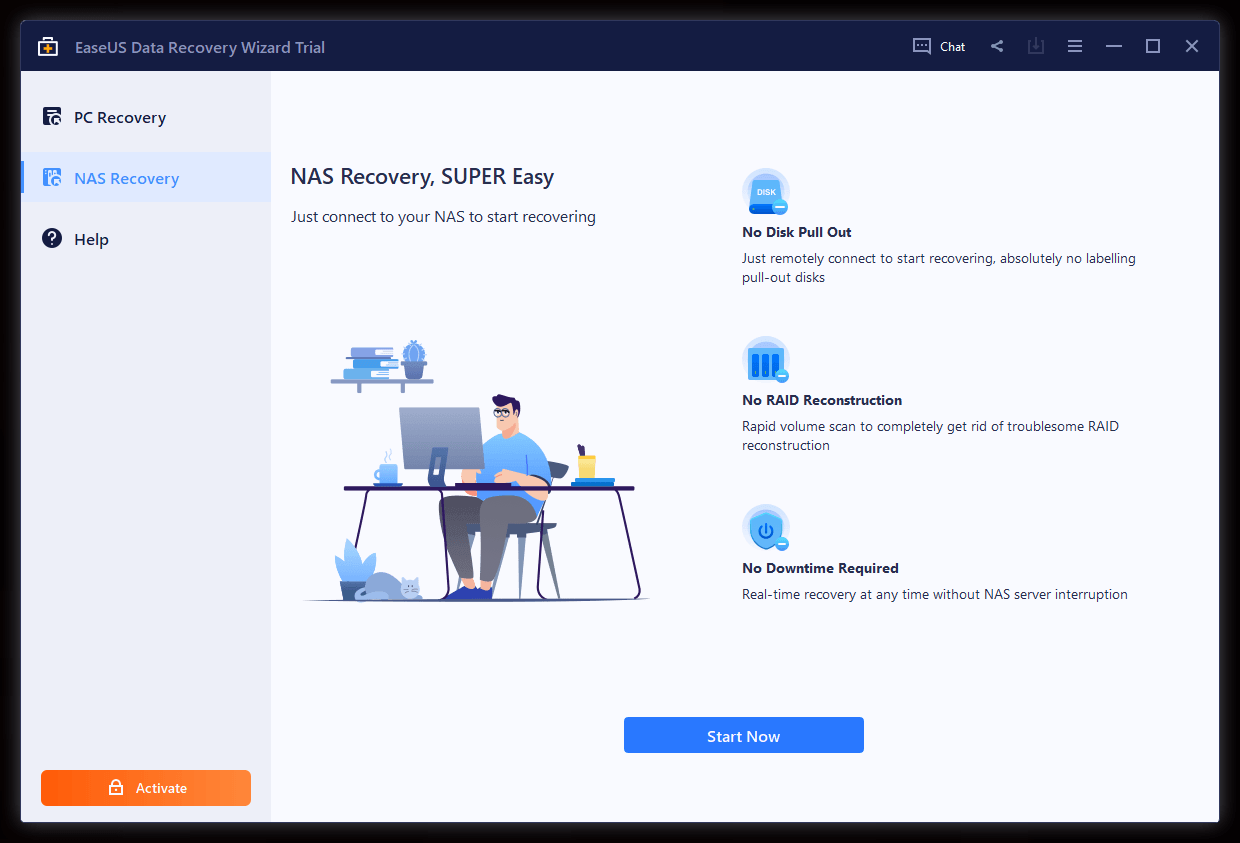
ด้วยราคา 69.95 ดอลลาร์สหรัฐ/เดือน ถือว่าแพงกว่าซอฟต์แวร์อื่นๆ ในรายการนี้เล็กน้อย แต่คุณสมบัติต่างๆ ที่นำเสนออาจคุ้มค่าการลงทุนสำหรับผู้ใช้บางคน

Recoverit มีอินเทอร์เฟซที่เรียบง่ายซึ่งทำให้การกู้คืนข้อมูลเป็นเรื่องง่าย เพียงเลือกไดรฟ์ที่คุณต้องการสแกนและรอผลลัพธ์ นอกจากนี้ยังมีฟีเจอร์การค้นหาที่สะดวกซึ่งช่วยให้ค้นหาไฟล์ที่ต้องการได้อย่างรวดเร็วและง่ายดาย
เครื่องมือซ่อมแซมในตัวสามารถซ่อมแซมไฟล์วิดีโอที่เสียหายได้ และหากคุณต้องการสร้างไดรฟ์ USB ที่สามารถบู๊ตได้ Recoverit ก็สามารถทำได้เช่นกัน

Recuva เป็นซอฟต์แวร์กู้คืนข้อมูลที่ได้รับความนิยมมากที่สุดตัวหนึ่งในตลาด เป็นซอฟต์แวร์ฟรี ใช้งานง่าย และสามารถกู้คืนไฟล์ได้หลากหลายประเภท นอกจากนี้ Recuva ยังมีคุณสมบัติการสแกนแบบละเอียดที่สามารถค้นหาไฟล์ที่ลบยากที่สุดได้
ซอฟต์แวร์นี้มีทั้งเวอร์ชันพกพาและเวอร์ชันติดตั้ง เวอร์ชันพกพาเหมาะสำหรับผู้ใช้ที่ต้องการใช้ซอฟต์แวร์บนคอมพิวเตอร์เครื่องอื่นหรือผู้ใช้ที่ต้องการเก็บซอฟต์แวร์ไว้ในไดรฟ์ USB
Recuva มีตัวช่วยที่คอยแนะนำคุณตลอดกระบวนการกู้คืนข้อมูล
สิ่งที่ควรทราบก่อนซื้อซอฟต์แวร์กู้คืนข้อมูล
สิ่งที่สำคัญที่สุดที่ต้องทำคือดาวน์โหลดรุ่นทดลองใช้งานฟรีและดูว่าโปรแกรมสามารถค้นหาไฟล์ของคุณได้จริงหรือไม่ นอกจากนี้ คุณควรดูตัวอย่างไฟล์เพื่อไม่ให้เกิดความหวังว่าวิดีโอ/รูปภาพ/เอกสารของคุณอาจกู้คืนได้
หากพบไฟล์ เราขอแนะนำให้คุณถ่ายรูปไว้เป็นหลักฐานว่าคุณได้ใช้รุ่นทดลองใช้งานฟรีก่อนการซื้อ
ตรวจสอบอีกครั้งว่าคุณเปิดใช้งานซอฟต์แวร์บนอุปกรณ์ที่ถูกต้องหรือไม่ เนื่องจากการเปิดใช้งานสามารถใช้ได้กับเครื่องเดียวเท่านั้น
ข้อกำหนดการคืนเงินของบริษัทเหล่านี้มีความเข้มงวดยิ่งขึ้นเนื่องจากคุณลักษณะของซอฟต์แวร์กู้คืนข้อมูล หากคุณมีคำถามอื่นใด โปรดติดต่อฝ่ายบริการลูกค้าของซอฟต์แวร์ก่อนซื้อเพื่อให้ได้รับประโยชน์สูงสุดจากการลงทุนของคุณ
การสูญเสียข้อมูลอาจเป็นประสบการณ์ที่น่าหงุดหงิด แต่ด้วยซอฟต์แวร์กู้คืนข้อมูลที่เหมาะสม คุณสามารถกู้คืนไฟล์ของคุณได้อย่างรวดเร็วและง่ายดาย ซอฟต์แวร์ที่แสดงไว้ด้านบนเป็นตัวเลือกที่ดีที่สุดบางส่วนที่มีอยู่ อย่าลืมลองใช้รุ่นทดลองใช้ฟรีเพื่อดูว่าตัวใดเหมาะกับคุณ



